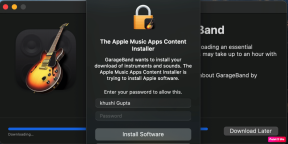Ar galiu grįžti į „Windows 10“ iš „Windows 11“?
Įvairios / / April 03, 2023
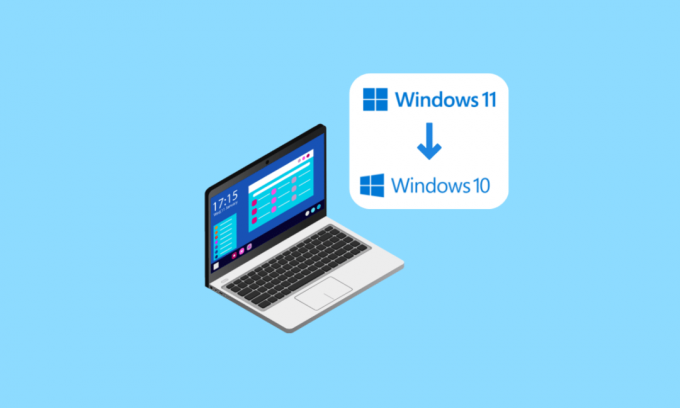
„Windows 11“ yra nauja ir naujausia „Microsoft“ sukurta „Windows“ operacinės sistemos versija. Visas šios versijos beta versijos testavimas baigtas, o stabili versija išleista. Įrenginiai, atitinkantys minimalius sistemos reikalavimus, savo įrenginiuose gali įdiegti „Windows 11“. Jei susiduriate su problemomis dėl naujai įdiegtos „Windows 11“ kompiuteryje, taip pat turite galimybę atnaujinti „Windows 11“ versiją į 10. Bet tai įmanoma tik praėjus 10 dienų po „Windows 11“ įdiegimo. Taigi, jei norite gauti atsakymą į klausimą, ar galiu grįžti į „Windows 10“ iš „Windows 11“ po 10 dienų, ar ne, skaitykite iki galo. Šiame straipsnyje bus paaiškinta, ar po 10 dienų galima grįžti į „Windows 10“ naudojant tam tikras alternatyvas.
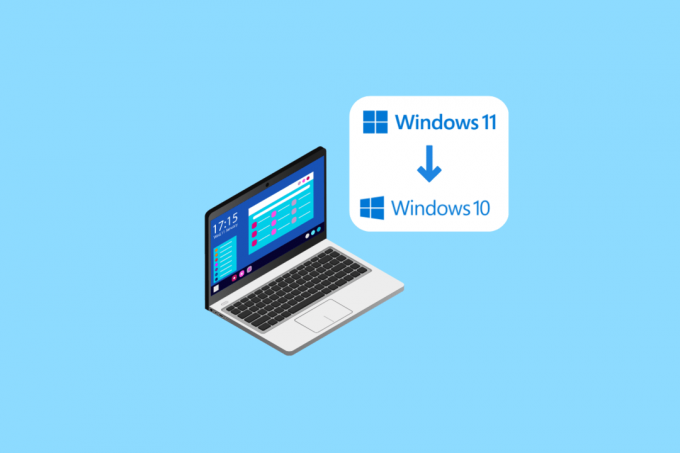
Turinys
- Ar galiu grįžti į „Windows 10“ iš „Windows 11“?
- Ar galite pašalinti „Windows 11“ po 10 dienų?
- Ar galiu grįžti į „Windows 10“ iš „Windows 11“?
- Ar saugu pašalinti „Windows 11“?
- Ar galite ištrinti „Windows 11“ ir iš naujo įdiegti „Windows 10“?
- Ar „Windows 11“ galima pašalinti?
- Kaip pašalinti „Windows 11“ ir grįžti į „Windows 10“ po 11 dienų?
- Kaip po 30 dienų grąžinti „Windows 11“ versiją į 10?
- Kaip grįžti į „Windows 10“ neprarandant duomenų?
Ar galiu grįžti į „Windows 10“ iš „Windows 11“?
Šiame straipsnyje sužinosite, ar galite atnaujinti „Windows 11“ versiją į 10, ar ne. Skaitykite toliau, kad sužinotumėte daugiau apie tai išsamiai.
Ar galite pašalinti „Windows 11“ po 10 dienų?
Nr, negalėsite pašalinti „Windows 11“ po 10 dienų. Bet jei nori, vis tiek gali grąžinkite savo kompiuterį į „Windows 10“ ar senesnę versiją. Nors pašalinimo parinktis buvo išjungta, vis tiek galite įdiegti ankstesnę „Windows“ versiją, atlikdami toliau pateiktose antraštėse nurodytus veiksmus.
Ar galiu grįžti į „Windows 10“ iš „Windows 11“?
Taip, galite grįžti prie WIN 10 iš WIN 11. WIN 11 turi galimybė grįžti į „Windows 10“., bet ši parinktis yra galima tik 10 dienų po „Windows 11“ įdiegimo ir tada tampa neįgalus. Jei nustatėte atkūrimą, po bet kurio dienų skaičiaus galite grįžti į „Windows 10“ iš „Windows 11“. Jei neturite atsarginės kopijos ar atkūrimo, galite iš naujo įdiegti „Windows 10“ savo kompiuteryje. Tai pašalins „Windows 11“ iš jūsų kompiuterio.
Ar saugu pašalinti „Windows 11“?
Taip, pašalinti Windows 11 yra saugu. „Microsoft“ taip pat pataria pašalinti „Windows 11“, jei kyla problemų. WIN 11 galite pašalinti tik iki 10 dienų po jo įdiegimo, naudodami WIN naujinimo nustatymų meniu Atkūrimo parinktį Grįžti atgal. Po 10 dienų negalėsite pašalinti WIN 11 ir turėsite įdiegti ankstesnę WIN versiją iš naujo.
Taip pat Skaitykite: Ar saugu naudoti Razer Cortex?
Ar galite ištrinti „Windows 11“ ir iš naujo įdiegti „Windows 10“?
Taip, galite ištrinti WIN 11 ir iš naujo įdiegti WIN 10. Yra du būdai iš naujo įdiegti „Windows 10“. Pirmasis yra grįžimas iš WIN 11 naudojant parinktį Grįžti arba įdiegus WIN 10 savo kompiuteryje. Į ištrinti WIN 11, savo kompiuteryje turite naudoti parinktį Grįžti atgal, kuri galioja tik iki 10 dienų po WIN 11 įdiegimo. Grįšite į anksčiau kompiuteryje įdiegtą „Windows“ versiją naudodami parinktį Grįžti.
Ar „Windows 11“ galima pašalinti?
Taip, WIN 11 galima pašalinti, bet tik iki 10 dienų po jo įdiegimo. Įdiegę „Windows 11“ savo kompiuteryje arba nešiojamajame kompiuteryje, „Windows“ naujinimų atkūrimo meniu galite pamatyti parinktį Grįžti atgal. Ši parinktis aktyvi tik iki 10 dienų, nes jei norite, galite naudoti šią parinktį Grįžti, kad grįžtumėte į ankstesnę kompiuteryje įdiegtą Windows versiją. Po 10 dienų parinktis Grįžti atgal bus išjungta, o jei norite grįžti prie anksčiau įdiegtos „Windows“ versijos, turite ją įdiegti savo kompiuteryje iš naujo.
Kaip pašalinti „Windows 11“ ir grįžti į „Windows 10“ po 11 dienų?
Jei jau viršijote 10 dienų limitą, vis tiek galite grįžti į „Windows 10“, bet Jūsų failų ir duomenų kaina. Galite naudoti „Windows 10“ diegimo laikmenos įrankį atlikti atšaukimą, bet jūs turite tai padaryti iki diskų išvalymas.
Todėl patartina pasidaryti pilną duomenų atsarginė kopija savo failams prieš atlikdami šiuos veiksmus:
1. Atsisiųskite „Windows 10“. diegimo laikmenos įrankis.

2. Tada paspauskite Windows + Eraktai kartu atidaryti Failų naršyklė ir atidarykite atsisiųstą .exe failą.

3. Spustelėkite Taip viduje Vartotojo abonemento valdymas paraginti.
4. Viduje „Windows 10“ sąranka langą, spustelėkite Priimti priimti Taikomi pranešimai ir licencijos sąlygos, taip, kaip parodyta.

5. Čia pasirinkite Atnaujinkite šį kompiuterį dabar radijo mygtuką ir spustelėkite Kitas parinktis, kaip parodyta toliau.

6. Leiskite įrankiui atsisiųsti naujausia Windows 10 versija ir spustelėkite Kitas. Tada spustelėkite Priimti.
7. Dabar kitame ekrane skirta Pasirinkite, ką laikyti, pasirinkite Niekoir spustelėkite Kitas.
8. Galiausiai spustelėkite Diegti pradėti diegti Windows 10 OS.
Taip pat Skaitykite: Kaip atnaujinti mazgo versiją sistemoje Windows
Kaip po 30 dienų grąžinti „Windows 11“ versiją į 10?
Norėdami sužinoti, kaip po 30 dienų grąžinti versiją iš Windows 11 į 10, atlikite šiuos veiksmus:
1 pastaba: Mes nepatvirtiname ir neremiame jokių šiame straipsnyje išvardytų trečiųjų šalių programų. Vartotojai turėtų užtikrinti savo duomenų apsaugą dėl privatumo arba bet kokio duomenų praradimo.
Užrašas 2: Rufus yra trečiosios šalies programa. Taigi atsisiųskite programą iš oficialios svetainės arba „Microsoft Store“ programos, kad būtumėte saugūs.
3 pastaba: bus ištrinti tik C diske arba Windows įdiegtame diske išsaugoti duomenys. Būtinai perkelti visus svarbius failus į kitus diskus iš „Windows“ įdiegto disko.
1. Atsisiųskite Windows 10 ISO failas ir Rufusas programinę įrangą savo kompiuteryje.
2. Įdiekite Rufusas programinę įrangą savo kompiuteryje.
3. Paleisti Rufusas ir prijunkite pen drive kompiuteryje, kuriame yra bent 8 GB atminties.
4. Spustelėkite ant PASIRINKTI parinktį ir pasirinkite atsisiųstas Windows 10 ISO failas.
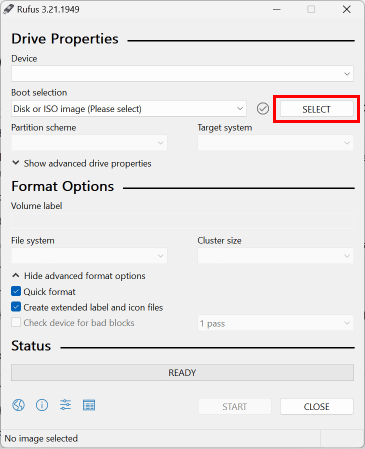
5. Spustelėkite ant PRADĖTI galimybė paleisti savo rašiklio diską.

6. Kai procesas bus baigtas, pašalinkite pen drive ir įdėkite jį į norimą įrenginį norite įdiegti „Windows 10“.
7. Išjungti jūsų kompiuteryje, jei jis įjungtas.
8. Įjungti į PC ir paspauskite Del klavišą klaviatūroje, kad atidarytumėte BIOSMeniu.
9. BIOS meniu pasirinkite pen drive kaip jūsų įkrovos diskas ir batas PC.
10. Jūsų kompiuteris automatiškai atidarys Windows 10 sąranką savo rašiklio diske.
11. Sekti ekranenurodymus ir pasirinkite norimą pavarą įdiegti Windows 10.
12. Po įdiegimo jūsų kompiuteris paleis naują Windows 10.
Galite patikrinti, ar jūsų duomenis yra saugus jūsų diskuose, išskyrus C diską arba anksčiau „Windows“ įdiegtą diską.
Kaip grįžti į „Windows 10“ neprarandant duomenų?
Galite skaityti ir sekti veiksmus, nurodytus aukščiau esančioje antraštėje grįžti į Windows 10 neprarandant duomenų.
Rekomenduojamas:
- Kaip galiu ištrinti „Google“ transliacijas savo telefone
- Ištaisykite „Valorant“ klaidos kodą 62
- Kiek laiko užtrunka atsisiųsti ir įdiegti „Windows 10“?
- Kaip grąžinti ankstesnę versiją iš „Android 14“ į „Android 13“.
Tikimės, kad šis straipsnis padėjo jums sužinoti, ar ar galiu grįžti į Windows 10 iš Windows 11. Galite palikti savo užklausas ir temų pasiūlymus būsimiems straipsniams toliau pateiktame komentarų skyriuje.